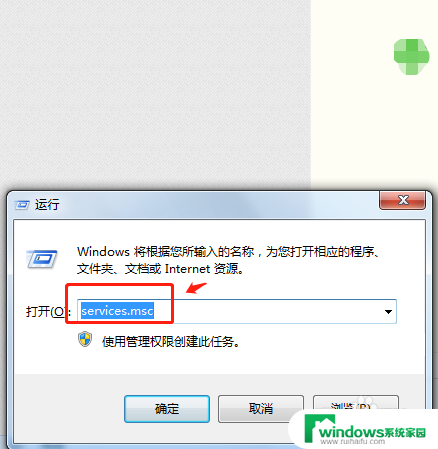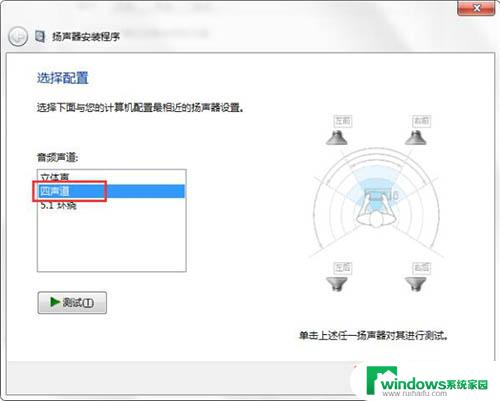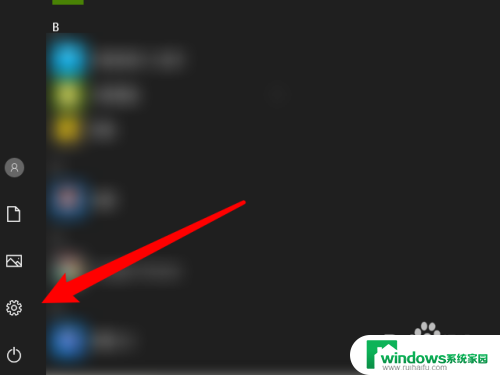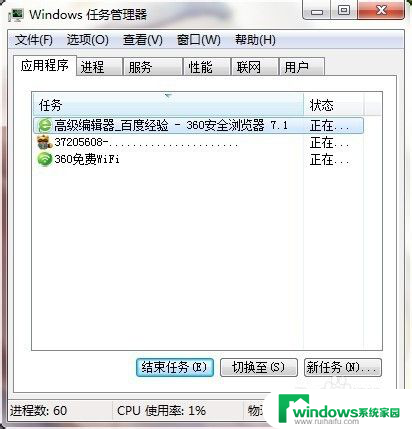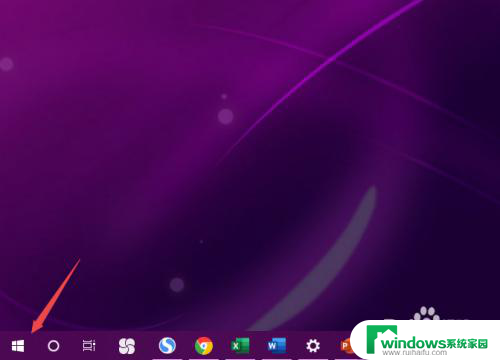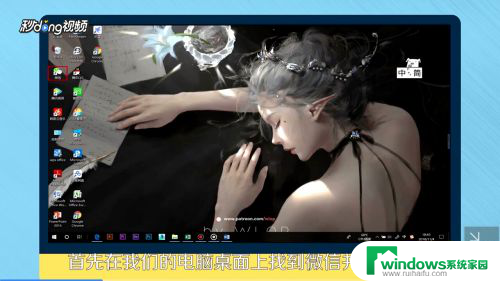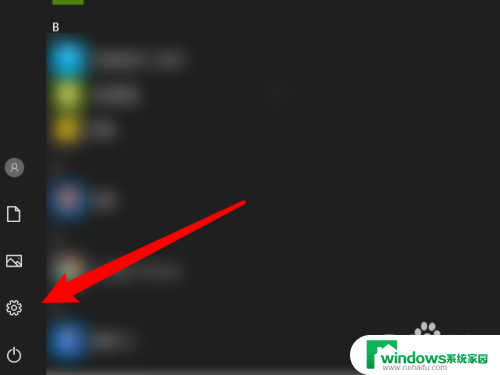电脑喇叭怎么设置声音 如何设置电脑音响的声道和音量
在现代科技的快速发展下,电脑已经成为我们生活中必不可少的一部分,而作为电脑的重要组成部分之一,电脑喇叭和音响的设置对于我们的音频体验至关重要。如何设置电脑的声音和音量呢?通过合理的设置,我们可以获得更好的音质和音效,享受更加优质的音乐和影视体验。在本文中我们将探讨电脑喇叭和音响的声道设置以及音量调节的方法,帮助您在使用电脑时获得更加出色的音频效果。
操作方法:
1.首先,在任务栏的右下角点击小喇叭图标。在弹出的音量设置中点击合成器。

2.弹出音量合成器,点击扬声器。弹出扬声器属性对话框,点击级别。这里可以调节各项输入的音量大小,和输出的音量大小。

3.点击增强,可勾选需要的效果,如消除原声等,还可设置音响所处的环境,如房间。点击高级,可选择采样频率和位深度。
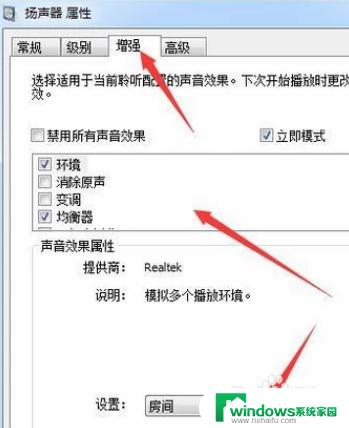
4.在音量合成器中点击麦克风,弹出麦克风属性对话框。点击级别可设置麦克风的音量级别及加强。
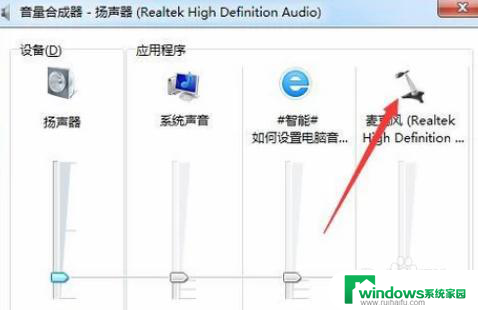
5.点击增强,可勾选需要的效果。
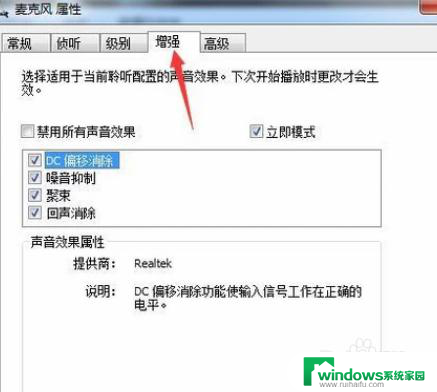
6.点击高级可设置麦克风的采样频率和位深度。你学会了吗?赶快动手试一试吧
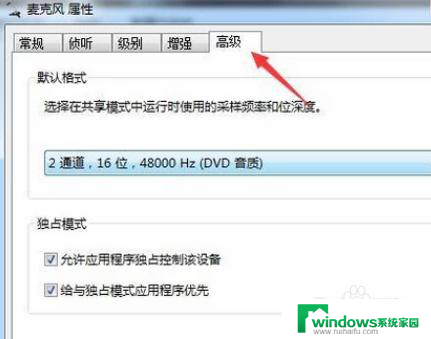
以上就是电脑喇叭如何设置声音的全部内容,如果您需要的话,可以按照以上步骤进行操作,希望这对大家有所帮助。